듀오링고에 로그인하는 동안 문제가 발생했나요? 귀하의 대답이 '예'라면 더 이상 찾아보실 필요가 없습니다.
듀오링고 이 앱은 의심할 여지 없이 언어를 배울 수 있는 최고의 앱 중 하나입니다. 전 세계적으로 수백만 명의 사용자가 외국어를 배우기 위해 이를 사용하고 있습니다.
때로는 새로운 언어를 배우는 것보다 듀오링고에 로그인하는 것이 더 어려워질 수 있습니다. 많은 사용자가 소셜 미디어를 통해 Duolingo.com이나 Duolingo 앱에 로그인하려고 할 때마다 오류 메시지가 표시된다고 불평했습니다.
또한 읽으십시오 > 듀오링고 프로모션 코드
전체 오류 메시지는 다음과 같습니다. “로그인할 수 없습니다. 나중에 다시 로그인해 보세요.”
듀오링고에 로그인하는 동안 동일한 오류가 발생하더라도 걱정하지 마세요. 문제를 해결하는 여러 가지 방법을 설명하는 문제 해결 가이드가 작성되어 있습니다.
이러한 방법이 무엇인지, 어떻게 작동하는지 알려면 계속해서 읽어야 합니다.
더 이상 고민하지 말고 시작해 보겠습니다.
듀오링고에 로그인할 수 없는 문제를 해결하는 방법(2024)
현재 '듀오링고에 로그인할 수 없습니다' 문제를 해결할 수 있는 몇 가지 방법은 다음과 같습니다.
1. 올바른 자격 증명을 사용하십시오
사용자가 '듀오링고에 로그인할 수 없습니다' 오류가 잘못된 자격 증명을 입력하는 중입니다.
듀오링고에 로그인할 수 없는 경우, 다음을 확인하세요. 입력된 자격 증명을 두 번 확인하세요.. 때로는 급하게 잘못된 이메일 ID와 비밀번호를 입력하게 되는 경우도 있습니다.
듀오링고 로그인 오류를 없애고 싶다면 반드시 로그인 정보를 입력하세요. 천천히 그리고 조심스럽게 자세히 설명해주세요.
그렇게 할 때, 자격증명을 입력하면서 실수를 하게 된다면, 실수를 발견할 수 있을 것입니다. 천천히 조심스럽게 입력했음에도 불구하고 계속 같은 오류가 발생한다면, 비밀번호를 재설정 '를 클릭하여비밀번호를 잊으 셨나요' 옵션.
2. 듀오링고 서버 상태 확인
'듀오링고에 로그인할 수 없습니다'라는 메시지가 나타날 때마다 다음으로 해야 할 일은 듀오링고의 현재 서버 상태를 확인하는 것입니다.
듀오링고는 온라인 플랫폼이므로 강의, 이벤트, 퀘스트에 접근하려면 서버가 켜져 있어야 합니다. 어떤 이유로든 듀오링고가 다운되면 여러 가지 오류, 문제, 결함이 발생하게 됩니다.
듀오링고 서버 상태를 확인하려면 다음을 방문하세요. 다운디텍터 그리고 듀오링고를 검색해 보세요. 링크를 클릭해도 듀오링고의 서버 상태를 볼 수 있습니다.
링크에 접속하시면 불만사항 그래프를 확인해보세요. 상승 모드인 경우 듀오링고 서버가 다운되었음을 의미합니다.
DownDetector.com에서 피크가 표시되지 않으면 서버가 현재 작동 중임을 의미합니다. 특히, 듀오링고가 다운되면 기다릴 수밖에 없습니다.
듀오링고가 모든 사람에게 잘 실행되고 있다면 다음 방법을 적용하여 문제를 해결하세요.
3. 캐시 및 쿠키 지우기
'듀오링고에 로그인할 수 없습니다' 문제를 해결하는 데 사용할 수 있는 다음 방법은 플랫폼의 캐시와 쿠키를 지우는 것입니다.
듀오링고 캐시와 쿠키를 삭제하는 방법을 설명하기 전에, 캐시는 동일한 웹사이트나 애플리케이션을 다시 사용할 때 원활하고 중단 없는 경험을 제공하기 위해 활동이 저장되는 파일이라는 점을 알려드립니다.
캐시와 쿠키는 다양한 이유로 만료되거나 손상되는 경우가 있습니다. 이런 일이 발생하면 사용자는 '듀오링고에서 노래를 부를 수 없습니다' 다른 사람.
문제를 해결하려면 모바일과 PC에서 캐시와 쿠키를 지우거나 제거해야 합니다. 방법을 모르신다면 아래에 설명된 단계를 따르세요.
PC
Google Chrome에서 캐시와 쿠키를 지우려면 아래 단계를 따르세요.
- 먼저 PC에서 Google Chrome을 실행하세요.
- 실행되면 '세 개의 점' 화면 오른쪽 상단에 위치합니다.
- 드롭다운 메뉴에서 '인터넷 사용 정보 삭제…'

- 그 후 새 창이 나타납니다.

- 거기에서 '를 선택해야 합니다.항상' 시간 범위 섹션에서 '를 클릭하세요.데이터 지우기' 단추.
- 삭제한 후 Google Chrome을 닫았다가 다시 시작한 다음 'Duolingo.com' 그런 다음 자격 증명을 사용하여 로그인하고 오류가 수정되었는지 확인하십시오.
- 그게 다야.
모바일(안드로이드)
듀오링고 앱 캐시를 지우려면 아래 단계를 따르세요:
- 먼저, 길게 누르세요. 듀오링고 앱.
- 그렇게 하면 여러 가지 옵션이 나타납니다.
- 거기에서 '를 탭해야합니다.앱 정보' 상.
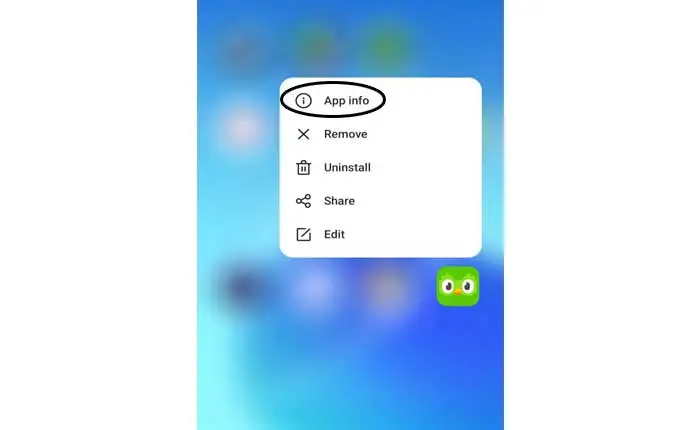
- 이제 스토리지 사용량 섹션으로 이동한 다음 '캐시 지우기'.
- 이제 탭하세요.
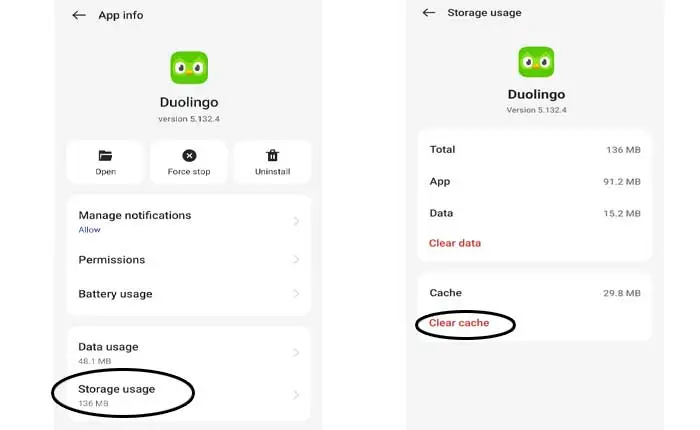
- 삭제한 후 듀오링고 앱을 실행하고 로그인을 시도하여 오류가 수정되었는지 확인하세요.
- 그게 다야.
4. 듀오링고 앱 업데이트
한동안 듀오링고 앱을 업데이트하지 않으셨다면, 오래된 앱으로 인해 '듀오링고에 로그인할 수 없습니다'라는 메시지가 나타날 가능성이 높습니다.
이 문제는 앱을 최신 버전으로 업데이트하면 해결됩니다. Android와 iOS에서 듀오링고를 업데이트하는 과정은 약간 다릅니다. 배우려면 계속 읽으십시오.
기계적 인조 인간
Android에서 듀오링고 앱을 업데이트하려면 아래 단계를 따르세요.
- 먼저 구글 플레이 스토어.
- 이제 다음을 검색해 보세요. 듀오링고.
- 이제 '를 클릭하세요.업데이트' 버튼이 있으면 버튼을 누르세요.
- 업데이트가 완료되면 게임을 실행하고 오류가 수정되었는지 확인하세요.
- 그게 다야.
iOS
iOS에서 듀오링고 앱을 업데이트하려면 아래 단계를 따르세요.
- 먼저, 열어보세요 애플 앱스토어.
- 이제 프로필 아이콘.
- 이제 다음으로 이동하세요. '모두 업데이트'버튼.
- 이렇게 하면 듀오링고를 포함한 모든 앱이 업데이트됩니다.
- 그게 다야.
5. VPN을 사용하세요
'듀오링고에 로그인할 수 없습니다' 문제를 해결하는 데 사용할 수 있는 다음이자 마지막 방법은 VPN을 사용하는 것입니다. 웹에서는 많은 VPN을 사용할 수 있지만 1.1.1.1 VPN을 사용하는 것이 좋습니다.
다른 VPN과 달리 이 VPN에서는 국가를 선택할 필요가 없습니다. Google 및 Apple App Store에서 1.1.1.1 VPN을 다운로드하여 설치하기만 하면 됩니다.
설치가 완료되면 실행한 후 연결하세요. 연결되면 듀오링고를 실행한 후 로그인하여 오류가 수정되었는지 확인하세요.
이것이 듀오링고에 로그인할 수 없는 문제를 해결하는 방법에 대해 알아야 할 전부입니다.

